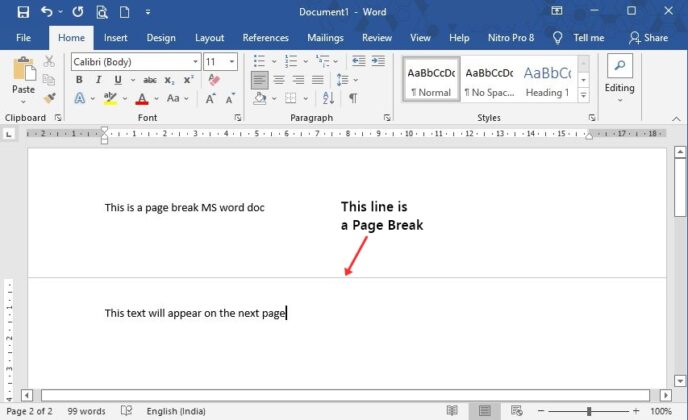
Avez-vous déjà eu envie de formater un document en différentes sections ? Si tel est le cas, les sauts de page dans Word vous permettent de personnaliser vos documents mieux et plus rapidement.
Avec les nombreux styles et thèmes de Word, il peut être assez difficile de s'en tenir à une seule chose dans l'ensemble de votre document. Lorsque vous utilisez des sauts de page, vous pouvez diviser vos documents en sections. Cela permet un formatage plus efficace dans l'ensemble de votre fichier.
Réponses rapides sur la façon d'insérer ou de supprimer des sauts de page
Dans versions plus récentes de Word, vous pouvez trouver des sauts de page à deux emplacements. La première consiste à accéder à l'onglet Insérer . À partir de là, choisissez le bouton Saut de page .
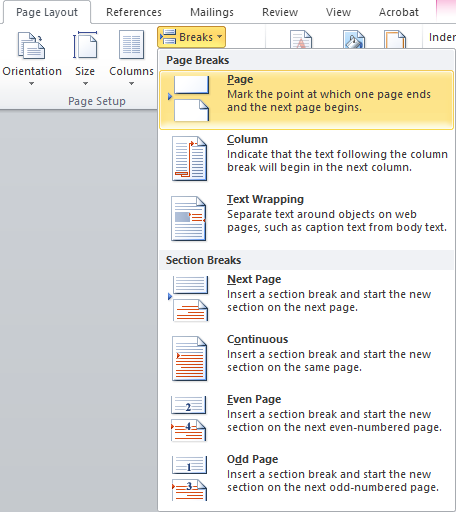
D'autres pauses sont disponibles si vous accédez à l'onglet Mise en page , puis cliquez sur le bouton Pauses . Un menu avec tous les sauts de page disponibles s'ouvre. Lorsque vous les insérez, ils coupent la page là où se trouve votre curseur clignotant dans votre document.
Pour les anciennes versions de Word, telles que Office 2007 ou 2010, cliquez simplement sur Saut de page à partir de l'onglet Insérer . D'autres sauts sont disponibles dans l'onglet Mise en page . Localisez le bouton Pauses , similaire aux nouvelles éditions de Word.
Pour supprimer un saut de page, accédez à l'onglet Accueil et cliquez sur l'icône pour afficher les sauts de section et de page. Recherchez le saut de page dans votre document que vous souhaitez supprimer. Double-cliquez dessus puis appuyez sur le bouton Supprimer de votre clavier.
Types de sauts dans Word
- Saut de page
- Saut de colonne
- Aménagement du texte
- Page suivante, saut de section et sauts de page pairs/impairs
Comment insérer un saut de page dans Word
Versions plus récentes de Word
- Ouvrez votre document dans Word et recherchez la partie où vous souhaitez insérer un saut de page.
- Cliquez sur votre document à l'endroit où vous souhaitez que la coupure se produise.
-
Accédez à l'onglet Mise en page .
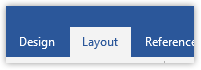
-
Choisissez Pauses et choisissez le type de pause que vous souhaitez insérer.

- Cliquez sur le saut pour l'insérer dans votre document.
Anciennes versions de Word
- Ouvrez votre document dans Word et recherchez la partie où vous souhaitez insérer un saut de page.
- Cliquez sur votre document à l'endroit où vous souhaitez que la coupure se produise.
-
Accédez à l'onglet Mise en page .
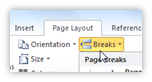
- Cliquez sur Sauts pour ouvrir une liste des sauts de page disponibles.
- Choisissez la pause souhaitée et insérez-la dans votre document en cliquant une fois dessus.
Comment supprimer un saut de page
- Cliquez sur l'icône dans votre onglet Accueil. Cela affichera tous les caractères non imprimables, y compris les sauts de page.
-
Localisez le saut de page que vous souhaitez supprimer, puis double-cliquez dessus.

- Appuyez sur la touche Supprimer de votre clavier.
Si vous recherchez un éditeur de logiciels en qui vous pouvez avoir confiance pour son intégrité et ses pratiques commerciales honnêtes, ne cherchez pas plus loin que SoftwareKeep. Nous sommes un Partenaire certifié Microsoft et une entreprise accréditée BBB qui se soucie d'offrir à nos clients une expérience fiable et satisfaisante sur les produits logiciels dont ils ont besoin. Nous serons avec vous avant, pendant et après toutes les ventes.